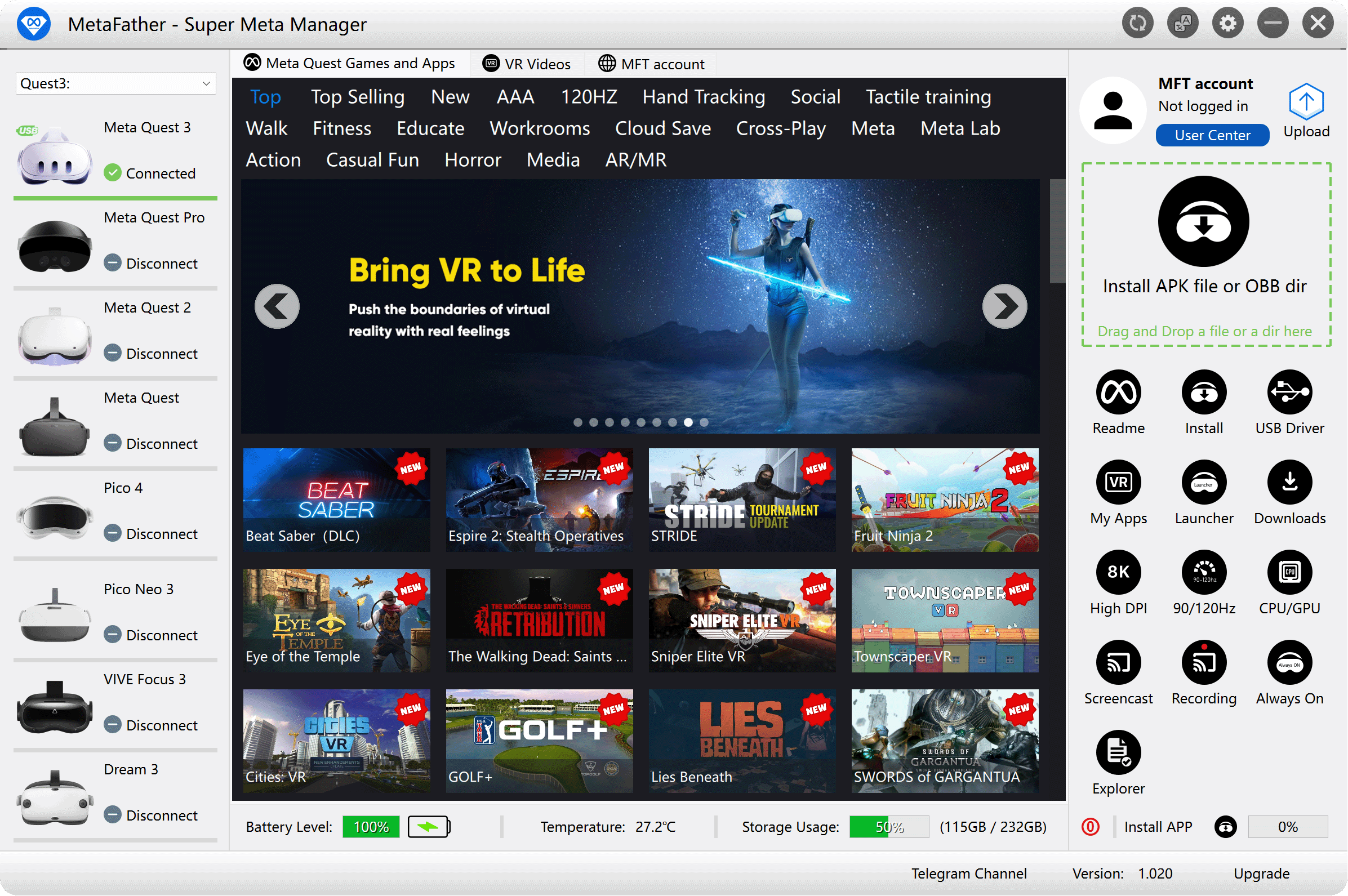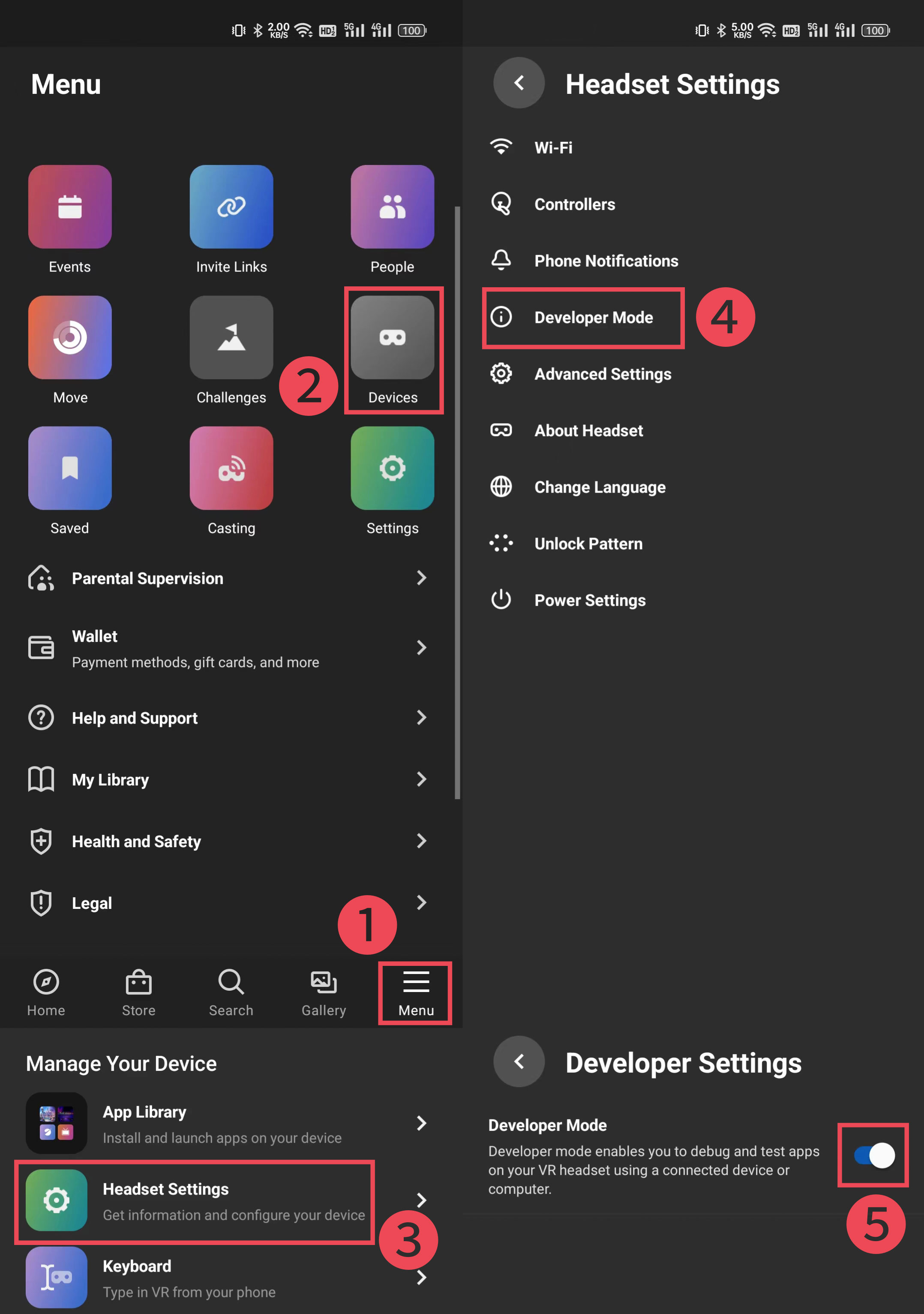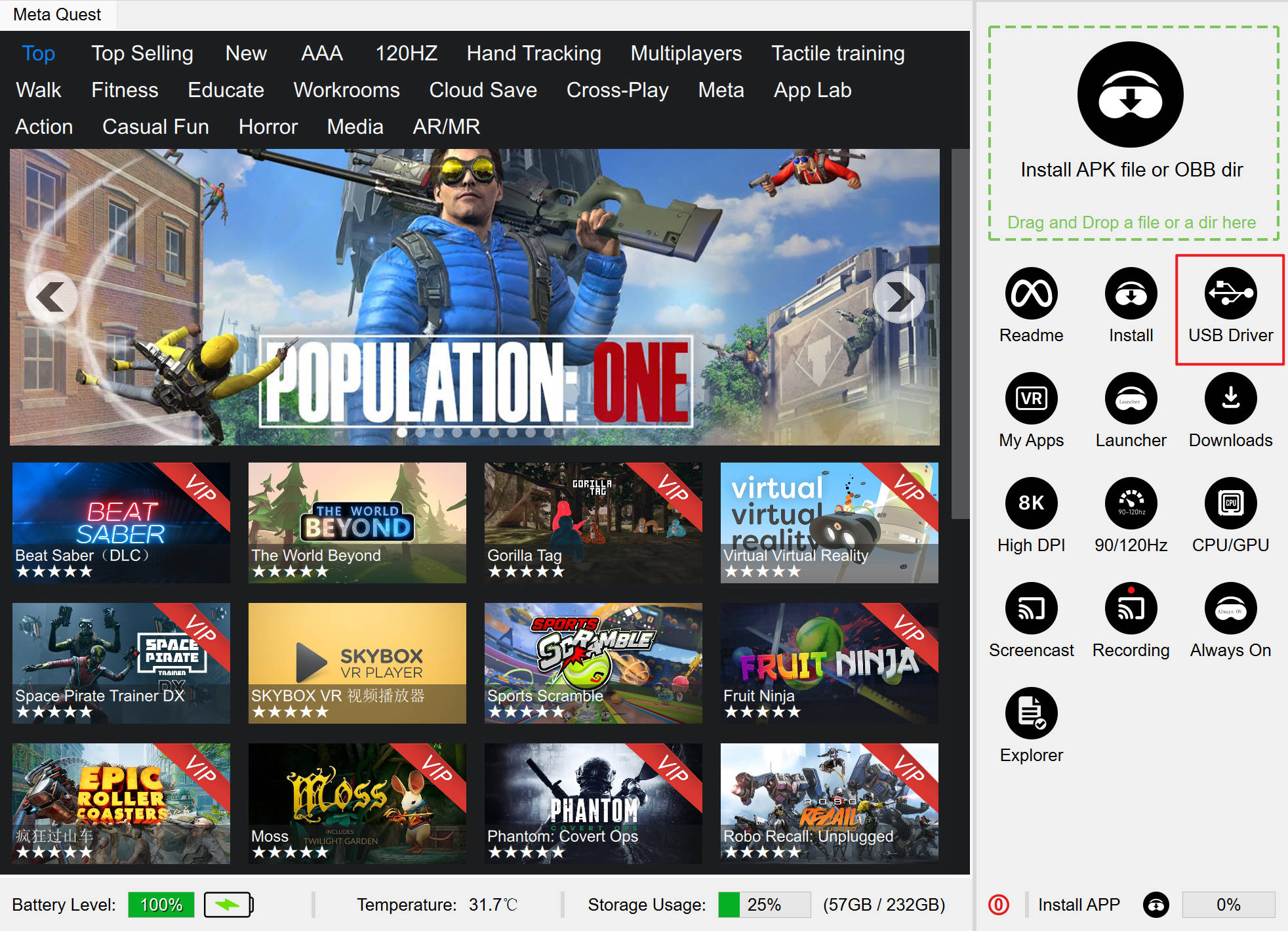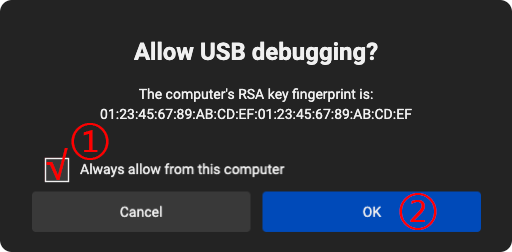Først last ned og installer MetaFather på Windows 10/11 x64, så følge de 4 skrittene nedenfor:
Trinn 1: Lage organisasjon
For å tillate å installere apper og leker til headsettet ditt, må vi aktivere utviklingsmodus. For å gjøre dette må du være en registrert utvikler på Meta Oculus-nettstedet. Denne prosessen er fri, rask og lett å ordne opp. Gå til developer.oculus.com PC og skap en organisasjon. Du blir først bedt om å akseptere utviklingsavtalen. Da må du bekrefte kontoen din med enten et kredittkort eller et telefonnummer. De fleste kontoene vil allerede bekreftes, og du kan kanskje hoppe over denne delen.

Next you'll need to create an organisation like so:

Trinn 2: Aktiver utviklingsmodus og gjenoppstart
Nå som du er en utvikler, åpne Meta Quest-mobilappen
( APK for Android / Få det på Google Play / Få den på App Store )
På smarttelefonen eller tabletten. Åpne menyen > Device > Headset-settings. In the list, you should now see Developer Mode. Når du har aktivert utviklingsmodus, er det en god idé å starte overskriftet for å kunne se det på utstyret.
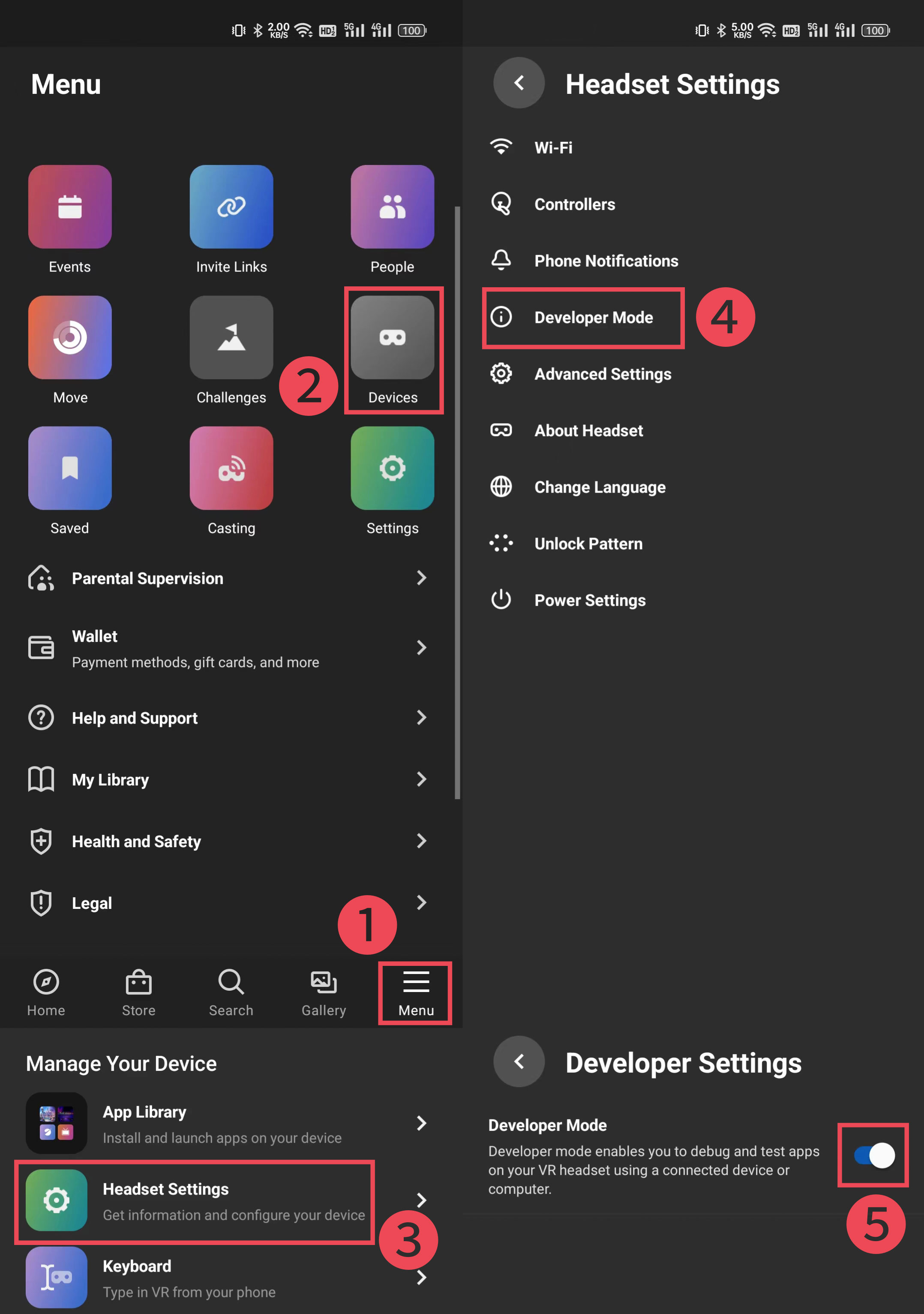
Trinn 3: Install Driver
Åpne MetaFather, trykk USB-sjåfør-knappen på høyre side av programvaren for å installere sjåføren for enheten din.
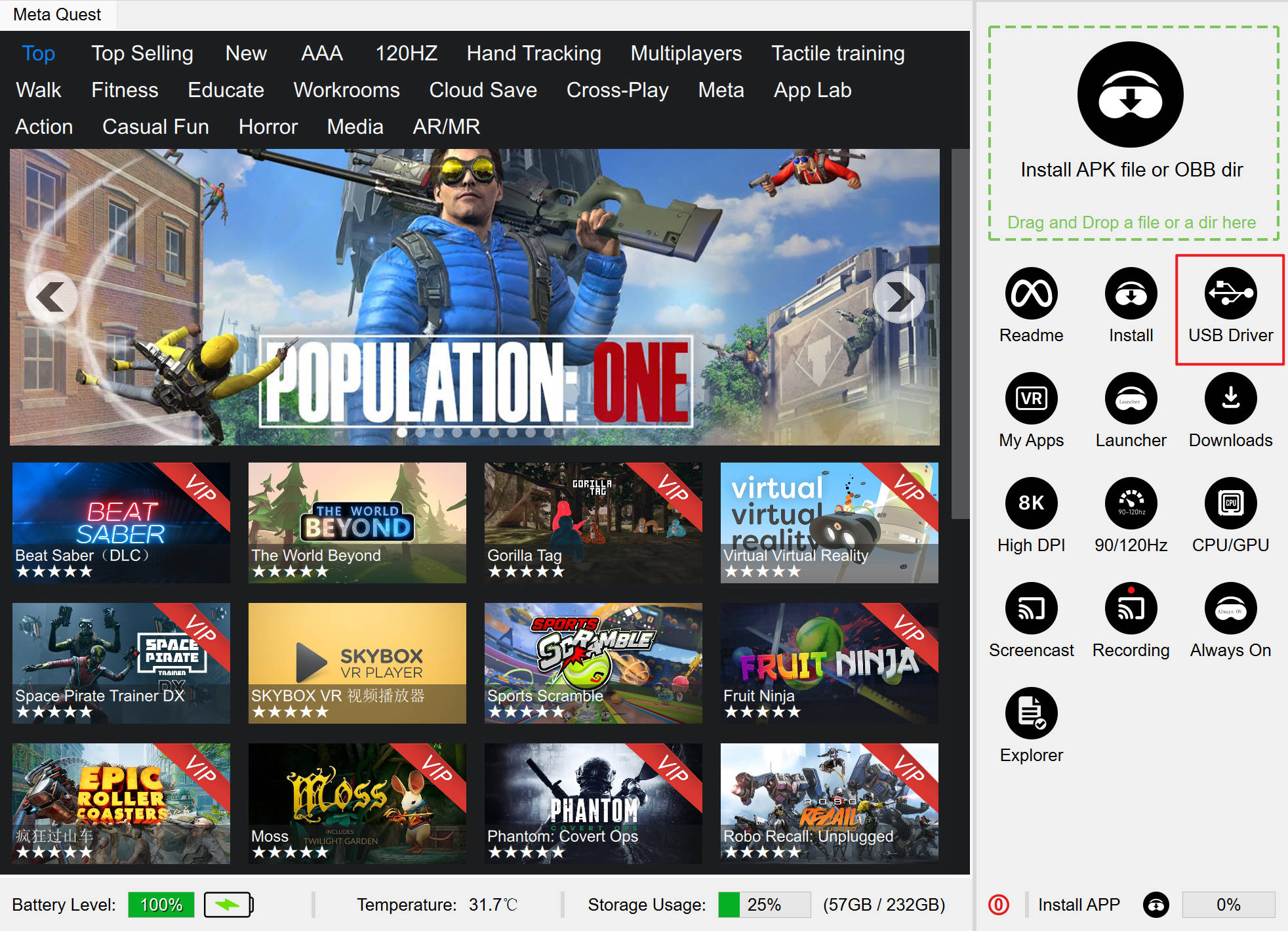
Trinn 4: Koble USB-kabel og tillat USB-debugging
Nå er det på tide å koble til USB-kabel. Når du er forbundet, må du la USB avbryte tilgang på hodet ditt. Hvis du setter på hodet nå, så ser du noe som nedenunder. Du bør også velge 'Alltid tillatelse fra denne datamaskinen' for å hindre at meldingen kommer opp hver gang du kobler deg til.
Viktig 1: Slå av åpne mønster i okulus-appen i settings > Spørsmål > Lås Pattern.
Se bildet i Trinn 2 for mer informasjon.
Prøv en telefon USB-kabel i stedet for kabel som kommer med dronningen din.
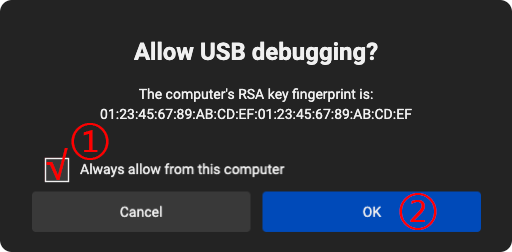
(Den raske skjermen kan være annerledes for ulike systemversjoner)